●○●イラレ道場-ちょこっとレッスン●○●
今日も、初心者の方のお役に立つ
Illustratorの便利なテクを、ご紹介します\(^。^)
◇◇◇パターンブラシの弱点と補い方\(^。^)◇◇◇
みなさま、おはこんばんちは\(^。^)
今日も楽しくIllustratorをレッスンしましょう(^v^)/
今回はパターンブラシの弱点を大公開いたします\(^。^)
パターンの設定タイル の構造
パターンブラシは最高に便利です!
ただ、パターンタイルよりも、短いパスにパターンを適用すると
パターンが縮小されたり、重なったりして表示されてしまいます。
ですので、出来るだけ小さいタイルでパターンを定義して、パターンブラシを
作成してあげるといいですよ。
余程、小さい場合とか、パスが短い場合でなければ大丈夫ですからね\(^。^)
破線、点線、鎖線をブラシにしたのが、破線ブラシなのですが
これは、たとえばグラフのようなジグザクが多くてどうしても、短いパスが
混ざるパスに、パターンを適用すると、うまくいきませんので、あらかじめ
数字のデータを別に用意しました\(^。^)
わたしは特許図面を、日々死ぬほど描いているのですが、矢印とか鎖線は
パターンブラシがないと、面倒でやってられません。
ただ、この弱点もありますので、一つ工夫してみました。
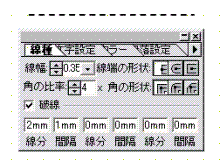
普通に数字入力で、破線を作るには、線種で破線にチェックを入れて
線分と間隔に数字を入れていけばOKですが、これがとても面倒です。
普通に数字入力で、数字をイチイチいれれば、パスの長さに関係なく、点線をデザイン
出来るのですが、とても面倒ですし、始点と終点を綺麗にキッチリ合わせたい場合は
やはりパターンブラシがいいんですね。
なので、基本はパターンブラシで処理すればいいのですが、弱点がありますので
そのようなパターンブラシでは処理出来ない場合のところだけ、数値入力しなくても
処理出来るように、最初から数値データ を用意した訳ですね\(^。^)
線分と間隔に数字を入れなくても、数字が入るわけです(^_-)ラクチンね♪
これをスポイトツールで、データを吸い取ってパスに適用すれば楽でしょ?
スポイトツールというのは、ツールパレットにある、これですよ\(^。^)
パスを選んで、数値データにスポイトツールを載せてクリックすると
数値データが、選んでいるパスにコピーされますよ\(^。^)
色の設定とか線幅だけではなく、線分データもコピーできるんですね!
次回は、ちょっとタブレットの情報をお届けしたいと思っております。
おたのしみに\(^。^)

https://www.illareya.net/wp-content/uploads/ameimg/blog_import_584776fce9014.gif
イラレ屋、新装開店\(^^※)
これからもよろしくね!
![]()
https://www.illareya.net/wp-content/uploads/ameimg/blog_import_584776fd2b118.gif
ブログの人気投票です。
もしよかったらクリックして応援してちょっぴーっ\(^。^)
※画像をクリックすると、拡大表示で綺麗な画像が見られますよ!

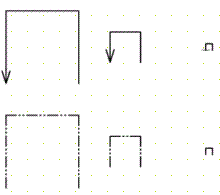


コメント
SECRET: 0
PASS:
イラレ関連でぐぐったところ、偶然にもアメブロのこちらのブログがヒットし、お邪魔しました(笑)
私もアメブロでブログを楽しんでいるデザイナーです。現在はOS9でイラレ9.02で仕事をしておりますが、そろそろイラレ10にも慣れないといかんなぁと思い、少しずついじくっている最中です←かなりイラレ10を触るのが遅いですが(苦笑)
勉強のためにまた寄らせてもらいます。
取り急ぎご挨拶まで<(_ _)>
SECRET: 0
PASS:
takatakatakatanさん、こんちは\(^。^)
どうもありがとうございます(^_-)
Illustratorは、最初難しいところが
あるのですが、コツを覚えるとスーッと
慣れて使えるようになるソフトだと
思いますので、たのしみながら
Illustratorに親しんでくださいね!
また、みてね!
SECRET: 0
PASS:
女性の肌色が美しくデジタルで描け、気軽に頼めるイラストレーターさんご存知なんですか?
紙媒体をされている方に数名ご紹介いただいたりしましたが、イメージが違い検索しまくり中です。
もし!もし!ご存知であればお知らせくださいね。
コメント違いごめんなさい(ぺこり)
SECRET: 0
PASS:
mさん、どうもおはこんばんちは\(^。^)
http://oekaki.ekubox.com/
えくぼさんが、お上手ですよ(^。^)
どんなタッチでも描けるすごいお方です。
ブログ>> http://ekubox.ameblo.jp/
SECRET: 0
PASS:
プライスもあり、ご縁も感じました。
さっそくクライアントにURLで聞いてみます。 ありがとうございます。
SECRET: 0
PASS:
よろこんでもらえてよかった(^。^※)
SECRET: 0
PASS:
更新のお知らせを見て飛んでくると、
ちゃんとブックマークに
登録してあるのを見つけて、
なんだか、嬉しかったです☆
(*^。^*)
相互リンク、
どうもありがとうございます!!
こちらのブログは、
プロユース向けのカスタマイズとか
専門的に深いカンジですよね!
私のブログは、超初心者向けに
これ以上かみくだけないくらい(?)
親切・丁寧にわかりやすく
基本的な内容について書いています☆
だから、ウチのブログで
とっかかりがつかめた人たちが
こちらのブログで中級以上に
スキルアップしてもらえると
いいカンジなんじゃあないかと思います。
(^o^)丿
これからも、よろしくお願いします!
SECRET: 0
PASS:
simomayuさん、こんばんちは\(^。^)
こちらこそ、よろぴくぅ!